Storage Volume Management
このガイドの以下のセクションでは、AMDPを使用したクラウドネイティブサービス(アプリケーション)のパターンを提供します。 AMDPは、プロジェクトを作成し、プロファイルを通じてさまざまな環境で同じクラウドネイティブサービスを構成することを可能にします。さらに、サービスは、バウンドエリアに応じてプロファイルを区別することによって構成できます。 各プロファイルは、Kubernetes環境でネイティブサービスを構成するためのアプリケーション、アプリケーションに必要なデータベースやメッセージキューなどのバックエンドサービス、既存のKubernetes PVに接続するためのPVCを作成するためのストレージ、およびサービストラフィック管理を管理します。
Storage Volume List
これは、アプリケーションで使用されるSTORAGE(PVC - Persistent Volume Claim)情報を管理するためのインターフェースです。
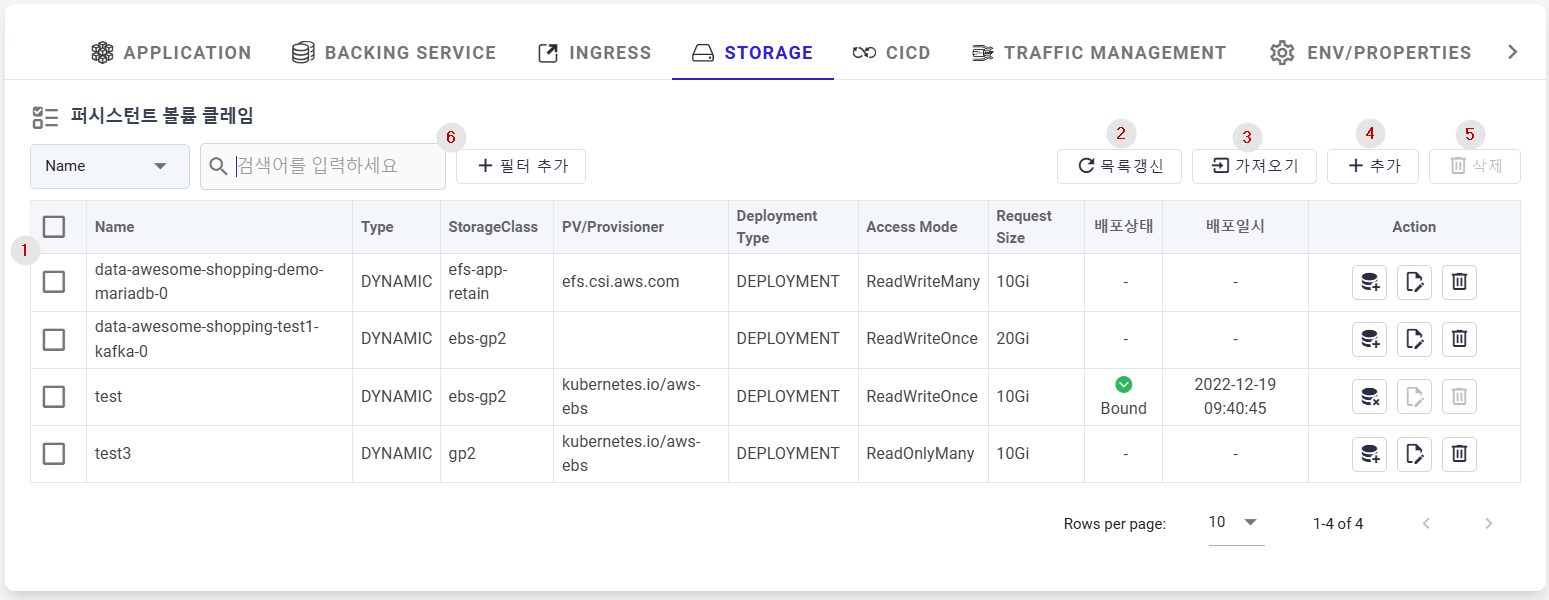
① プロファイルに現在登録されているストレージ(PVC)のリスト。
- Name: 登録されたストレージの名前。
- Type: ストレージのプロビジョニングタイプを示します。
- DYNAMIC: StorageClass情報を使用してPersistent Volumeを自動的に作成します。
- STATIC: 既に作成された永続ボリュームから選択してPVCを作成します。
- StorageClass: ボリュームの品質レベルやバックアップポリシーなど、さまざまなポリシーを定義するクラスで、動的プロビジョニングを可能にするためにボリュームを自動的に作成および割り当てます。
- PV/Provisioner: Persistent Volumeの名前またはPersistent Volumeのプロビジョナー情報。
- PV: STATICタイプのPersistent Volumeの名前。
- Provisioner: DYNAMICタイプのプロビジョナー情報。
- Deployment Type: Podのデプロイ方法で、DEPLOYMENTとSTATEFULSETの2種類があります。
- Access Mode: ReadWriteManyまたはReadWriteOnce。
- ReadWriteMany: ボリュームは複数のノードによって読み書きのためにマウントできます。
- ReadWriteOnce: ボリュームは1つのノードによって読み書きのためにマウントできます。ReadWriteOnceアクセスモードでも、同じノード上で実行されている複数のポッドがボリュームにアクセスできます。
- Request Size: PVのストレージ容量を示します。
- Deployment Status: PVCのデプロイ状況を示します。
- Bound: ボリュームがクレームに正常にバインドされていることを示します。
- Pending: バインディングが何らかの理由で待機していることを示します。
- Deployment Date: PVCがデプロイされた日付を示します。
- Deploy: クラスター内で登録されたPVCをデプロイ/削除できます。
- Action: ストレージの追加アクションボタン。
- Edit: ストレージ編集ページにリダイレクトします。
- Delete: ストレージを削除します。
② リストを更新: ストレージ(PVC)リストを更新して表示します。
③ インポート: KubernetesクラスターにデプロイされたPVCから選択して登録できます。
④ 追加: 新しいストレージ(PVC)を追加するボタン。
⑤ 削除: リスト内の選択したPVCを一括で削除します。
⑥ 名前、タイプ、デプロイメントタイプ、またはアクセスモードの値を検索フィールドに入力してストレージリストをフィルタリングします。
Importing Storage/PVC
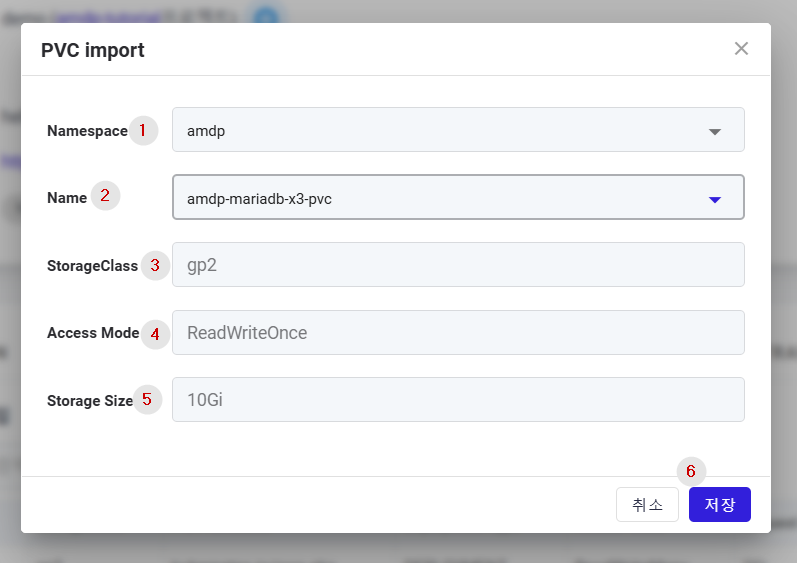
① Namespace: PVCがデプロイされているクラスターの名前空間を選択します。
② Name: 選択した名前空間にデプロイされているストレージ(PVC)のリストを表示し、インポートするストレージを選択します。
③ Storage Class: 選択したPVCのストレージクラス名を読み取り専用形式で表示します。
④ Access Mode: 選択したストレージのアクセスモード情報を読み取り専用形式で表示します。
⑤ Storage Size: 選択したストレージのストレージ容量情報を読み取り専用形式で表示します。
⑥ 選択したストレージ情報を登録します。
Adding Storage/PVC (Dynamic Provisioning)
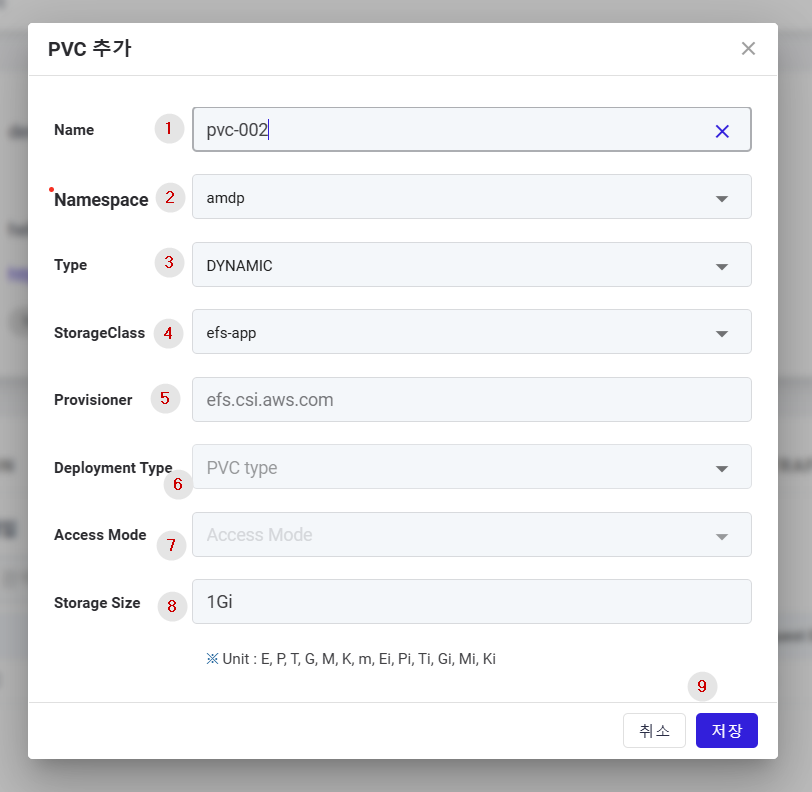
① Name: ストレージ(PVC)の名前を入力します。
② Namespace: ストレージがデプロイされるクラスターの名前空間を入力します。
③ Type: 永続ボリュームのプロビジョニングタイプを入力します。この場合、タイプはDYNAMICでなければなりません。
④ Storage Class: ボリュームのさまざまなポリシーを定義するクラスで、プロビジョニングタイプがDYNAMICの場合にのみ使用されます。
⑤ Provisioner: タイプがDynamicの場合、PVのプロビジョナー情報を選択します。
⑥ Deployment type: DEPLOYMENT/STATEFULSETのいずれかを選択します。
⑦ Access Mode: デプロイメントタイプに応じてReadWriteMany / ReadWriteOnceのいずれかが自動的に選択されます。
⑧ Storage Size: 以下で定義された標準単位でストレージ容量を入力します。
⑨ Save Button: ストレージを保存するにはクリックします。
Adding Storage/PVC (Static Provisioning)
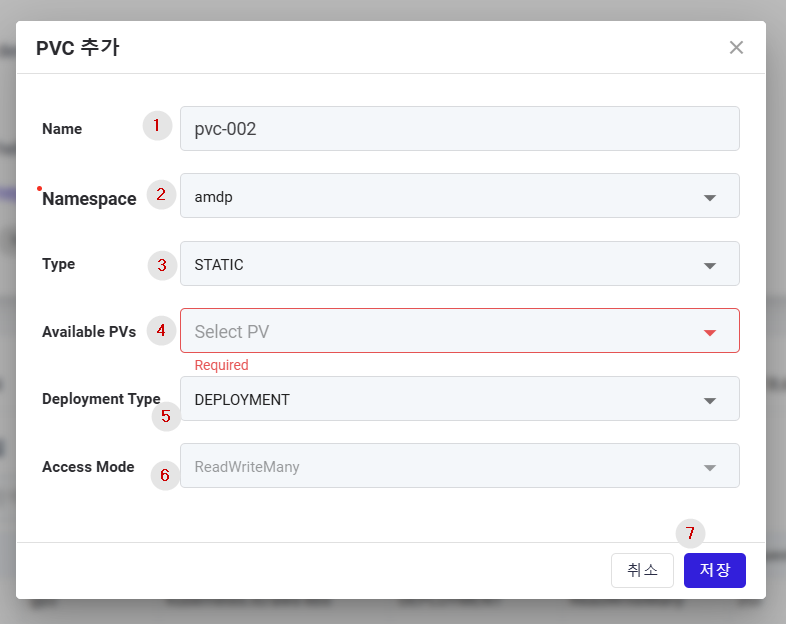
① Name: ストレージ(PVC)の名前を入力します。
② Namespace: ストレージがデプロイされるクラスターの名前空間を入力します。
③ Type: 永続ボリュームのプロビジョニングタイプを入力します。この場合、タイプはSTATICでなければなりません。
④ Available PVs: 動的とは異なり、静的プロビジョニングでは、デプロイされたPVから利用可能なPVを選択して作成します。
⑤ Deployment Type: DEPLOYMENT/STATEFULSETのいずれかを選択します。
⑥ Access Mode: デプロイメントタイプに応じてReadWriteMany/ReadWriteOnceのいずれかが自動的に選択されます。
⑦ Save button: 新しいストレージを保存するにはクリックします。
Editing Storage/PVC
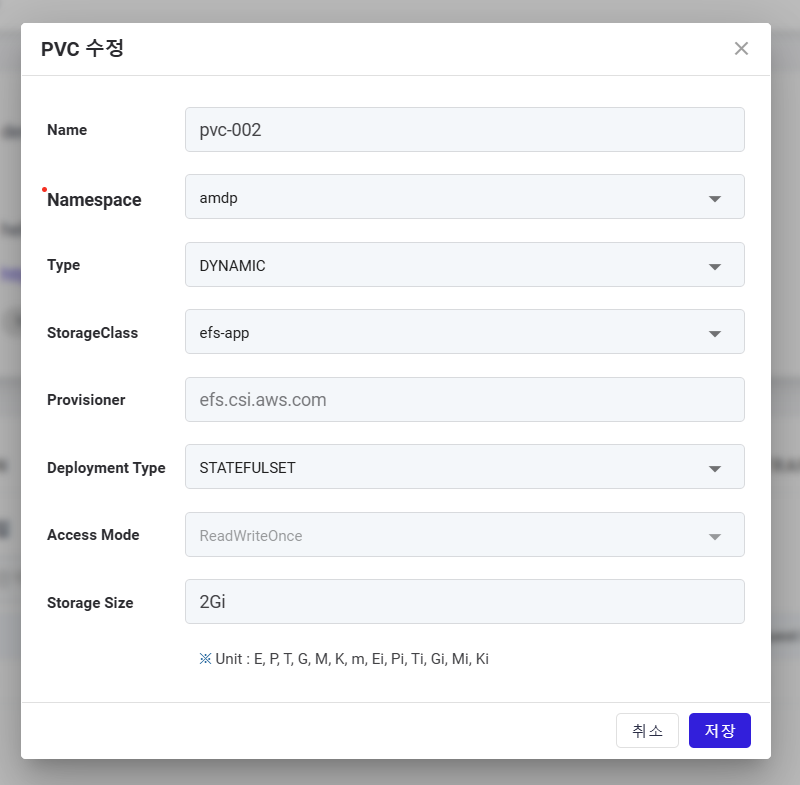
これは、登録されたストレージ(PVC)を編集するための画面です。項目は追加画面と同じです。
- Save: 修正されたストレージ情報を保存します。
- Cancel: 修正されたストレージ情報を保存せずにポップアップを閉じます。